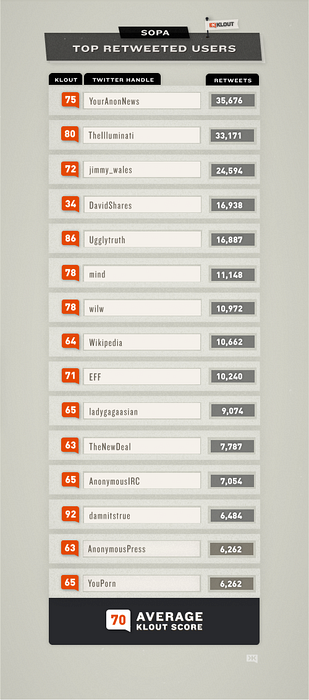Od 17. října bude pro běžné uživatele vydána aktualizace Fall Creators Update (verze 1709) pro Windows 10. Aktualizace se začne šířit postupně, počínaje novějšími zařízeními a nakonec oslovující všechny uživatele systému Windows 10. Nová aktualizace přináší spoustu nových funkcí, jako je Story Mix, schránka využívající cloud a mnoho dalšího. To znamená, že pokud se spoléháte na svůj systém pro práci, nebo prostě raději počkáte, abyste se ujistili, že je aktualizace dostatečně stabilní, čtěte dále, jak vám ukážeme jak snadno odložit aktualizaci Windows 10 Fall Creators Update.
Zastavte aktualizaci Windows 10 Fall Creators Update - doporučená metoda
Poznámka: Tato metoda funguje pouze v systémech Windows 10 Pro a Enterprise, nikoli v edici Home. I když tato metoda zdržuje aktualizaci Fall Creators Update, váš systém bude i nadále přijímat všechny potřebné bezpečnostní opravy. To pomůže opravit jakoukoli chybu zabezpečení ve verzi, kterou používáte.
- Otevřete nastavení systému Windows 10 stisknutím Windows + I. Zde klikněte na „Aktualizace a zabezpečení“.
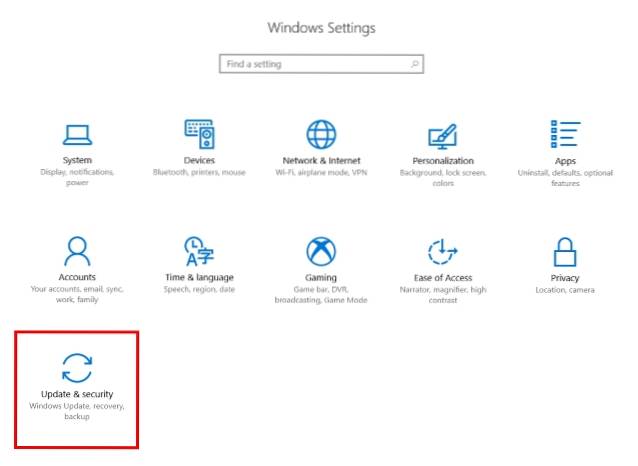
- Pod „Aktualizovat nastavení“ sekci, klikněte na "Pokročilé možnosti".
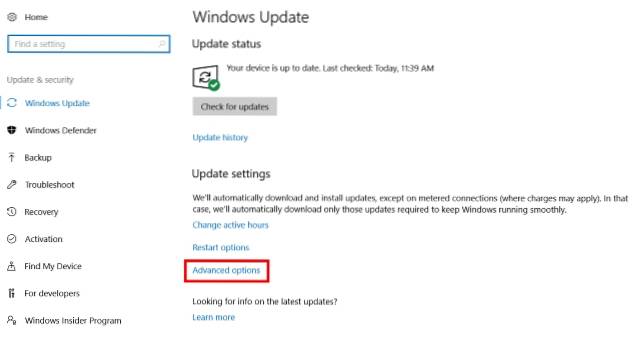
- Nyní by se mělo otevřít nové okno. Přejděte dolů na ikonu „Vybrat, když jsou nainstalovány aktualizace“ sekce. Tady, kliknutím na rozevírací nabídku odložíte „aktualizace funkcí“, jak je znázorněno na obrázku níže.
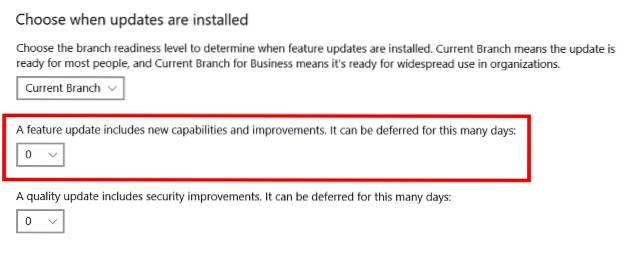
- Odtud můžete vyberte počet dní, o které bude odložena aktualizace Fall Creators Update. Například jsem se rozhodl odložit aktualizaci o 365 dní, ale můžete zvolit libovolné číslo podle vašich preferencí.
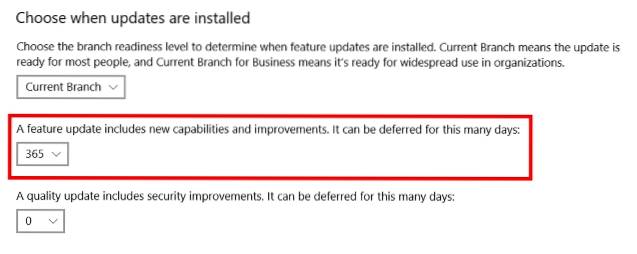
- A to je vše. Vaše zařízení neobdrží aktualizaci Fall Creators Update, dokud nezadáte čas nebo dokud nevrátíte nastavení.
Vyhněte se aktualizaci Windows 10 Fall Creators Update - alternativní metoda
Poznámka: I když tato metoda funguje ve všech edicích systému Windows 10, blokuje všechny úlohy související se sítí na pozadí, například stahování z Windows Store nebo živé aktualizace nabídky Start. Přestože se prioritní aktualizace budou i nadále stahovat prostřednictvím služby Windows Update, zablokuje aktualizaci Fall Creators Update.
- Otevřete nastavení počítače stisknutím Windows + I. Zde klikněte na „Síť a internet“.

- V části „Síť a internet“, jít do „Wi-Fi“, a pak klikněte na název sítě, ke které jste připojeni. (Pokud to chcete udělat pro jinou síť, můžete najít seznam sítí, ke kterým byl váš počítač dříve připojen, kliknutím na „Správa známých sítí“. Pokud zvolíte tuto možnost, klikněte na požadovaný název sítě a poté klikněte na „Vlastnosti“.)
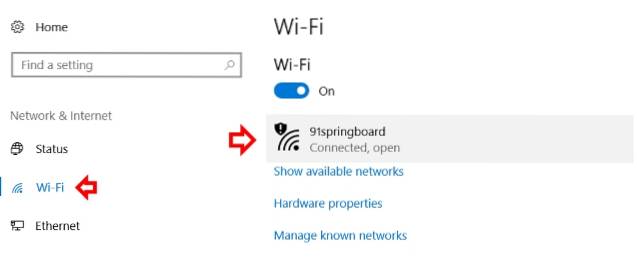
- Tady, v části „Měřené připojení“, najdete přepínač s názvem „Nastavit jako měřené připojení“. Zapněte to a jsi hotový.
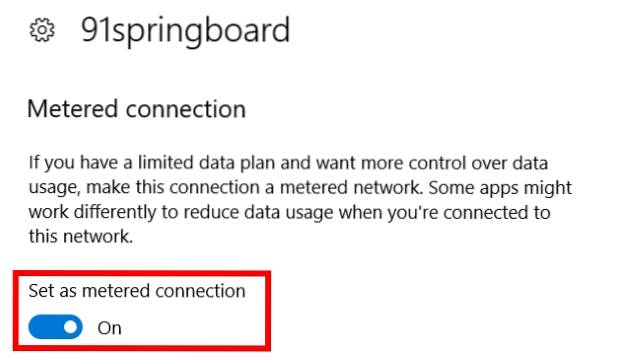
A to je vše. Windows 10 nyní předpokládá, že máte omezený datový tarif a nebudete stahovat aktualizace, když jste připojeni k této síti WiFi.
Zcela zablokujte všechny aktualizace systému Windows 10
Alternativně můžete blokovat všechny aktualizace pro Windows 10. Ať už jde o omezený datový tarif nebo neochotu riskovat aktualizaci vašeho zařízení, existuje několik způsobů, jak blokovat všechny aktualizace. Nedávno jsme o tom udělali podrobný článek, který si můžete prohlédnout zde.
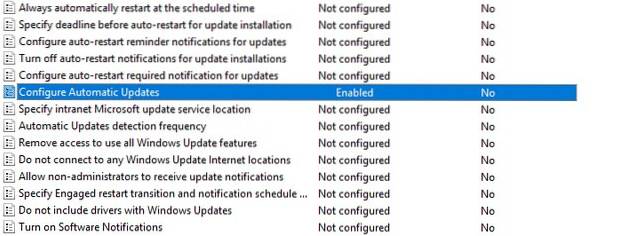
VIZ TÉŽ: Jak přemapovat klávesnici ve Windows 10 (průvodce)
Zpoždění Windows 10 Fall Creators Update snadno
I když jakákoli nová aktualizace prochází celým programem Windows Insider, stále mohou existovat některé chyby, které zůstaly nehlášené, což by se mohlo ve finální verzi objevit. Jako takové je dobré počkat až do hromadného zavedení nové aktualizace, zvláště pokud se spoléháte na svůj systém pro pracovní nebo jiné důležité účely. Znám několik lidí v mé kanceláři, kteří určitě čekají na aktualizaci. Ale co ty? Sdělte nám své důvody pro odložení aktualizace Fall Creators Update v sekci komentáře níže.
 Gadgetshowto
Gadgetshowto